上一篇
录屏技巧🎬电脑怎么录屏:多种方式详解及常见问题解决方案
- 问答
- 2025-08-02 03:00:47
- 2
本文目录导读:
🎬💻电脑录屏全攻略来啦!多种方式+常见问题解决方案,手残党也能秒变大神✨
🔥一、5种超实用录屏方式,总有一款适合你!
1️⃣ 数据蛙录屏软件(全能选手)
🌟 亮点:自定义录制区域、音频源,支持4K画质,还能边录边涂鸦标注!
🎯 适用场景:游戏高光、网课录制、软件教程
📝 操作:
- 打开软件→选“视频录制”模式→调整区域/音频→点“REC”开录!
- 录完还能用“高级剪辑”加特效、裁片段🎬
2️⃣ QQ录屏(应急必备)
🚀 亮点:无需下载,快捷键“Ctrl+Alt+R”秒启动!
🎯 适用场景:临时分享操作步骤、小视频给好友
⚠️ 注意:画质一般,网络差可能卡顿哦~
3️⃣ Win10/11自带Xbox Game Bar
🎮 亮点:系统自带,游戏模式防卡顿!
📝 操作:
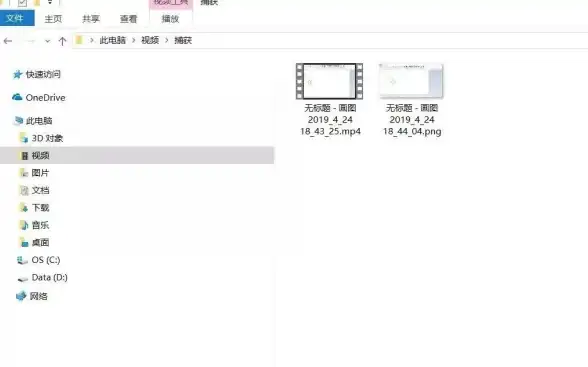
- 按“Win+G”唤醒→调声音→点录制按钮🔴
- 视频自动保存到【视频】-【捕获】文件夹
⚠️ 局限:不能录桌面,全屏应用可能闪退😢
4️⃣ OBS Studio(进阶神器)
🔧 亮点:免费开源,支持直播推流、多场景切换!
🎯 适用场景:主播直播、复杂多屏录制
⚠️ 门槛:设置复杂,新手需耐心摸索🧐
5️⃣ PPT录屏(隐藏技能)
📊 亮点:Office自带,录完直接插PPT!
📝 操作:
- 新建PPT→插入→屏幕录制→选区域→开录🎥
- 录完右键“另存为MP4”超方便!
🚨二、常见问题解决方案,告别抓狂!
问题1:录屏没声音❌
🔧 解决:
- 检查麦克风权限是否开启🎤
- 在录屏工具中启用“系统声音”+“麦克风”🔊
- OBS用户:音频混音器调音量,避免静音🔇
问题2:录屏卡顿/黑屏🖥️
🔧 解决:
- 关闭后台程序,释放内存🚫
- 降低录制画质(如从4K调至1080P)⬇️
- OBS卡顿?试试“关闭显卡驱动面板”或重启软件🔄
问题3:音画不同步🎥🔊
🔧 解决:
- OBS设置→高级→同步偏移+100ms🕒
- 换耳机线或调整音频采样率🎧
问题4:存储失败/文件损坏💾
🔧 解决:
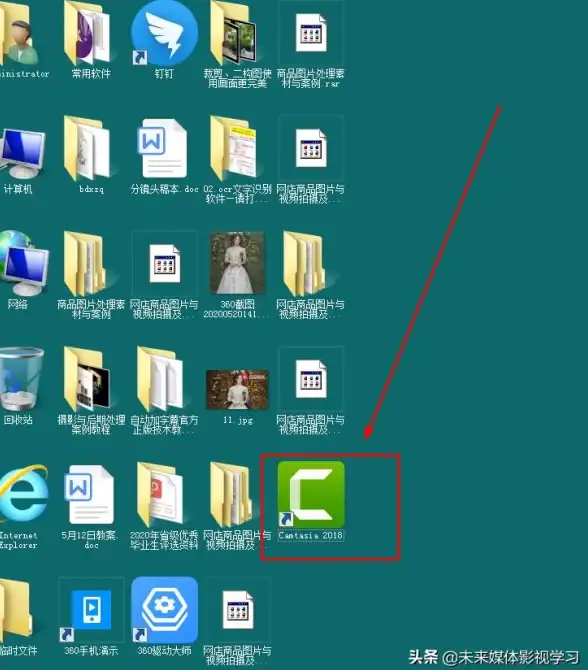
- 检查硬盘空间,清理C盘至少20G🧹
- 更换存储路径,避免系统盘📁
- 重要会议?手机同步备份更稳妥📱
💡三、录屏小技巧,效率翻倍!
1️⃣ 自定义快捷键:
在数据蛙/OBS中设置“Alt+S”为开始/停止,手残党福音!
2️⃣ 画质提升:
设置分辨率1080P+,比特率调高,画面更清晰🖥️
3️⃣ 防干扰:
录屏前关掉微信、邮件弹窗,避免社死瞬间🚫💬
4️⃣ 进阶玩法:
- OBS叠加摄像头窗口,直播更专业🎥👤
- 数据蛙加文字水印,保护版权🔒
🎉学会这些,你就是朋友圈最靓的录屏达人!快去试试吧~🚀
本文由 业务大全 于2025-08-02发表在【云服务器提供商】,文中图片由(业务大全)上传,本平台仅提供信息存储服务;作者观点、意见不代表本站立场,如有侵权,请联系我们删除;若有图片侵权,请您准备原始证明材料和公证书后联系我方删除!
本文链接:https://vps.7tqx.com/wenda/511545.html
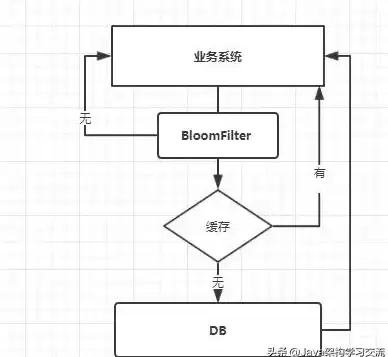
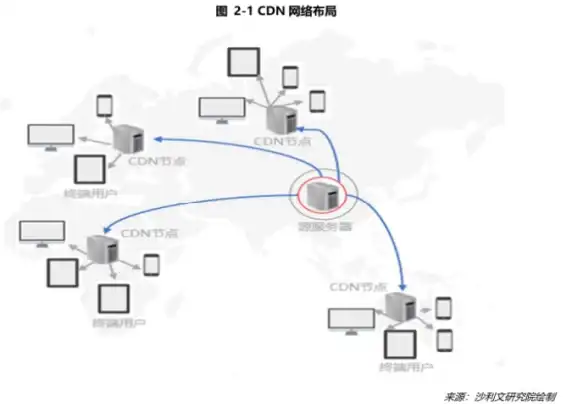
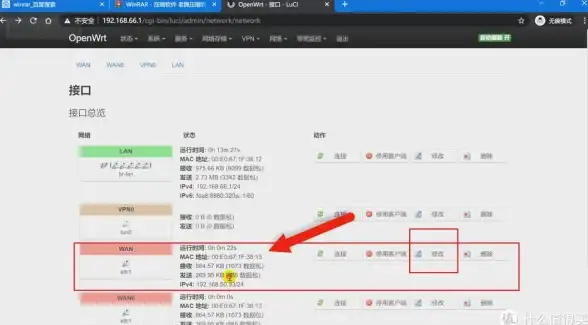

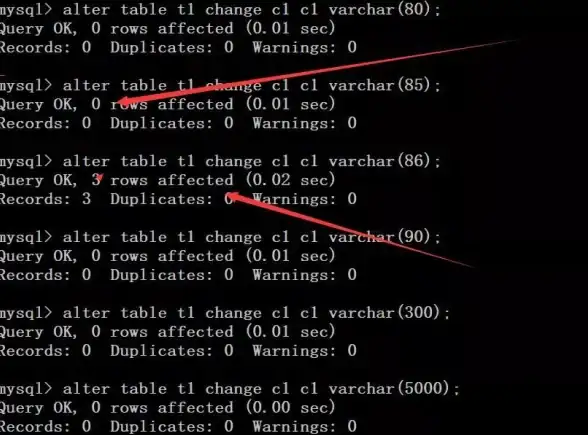




发表评论